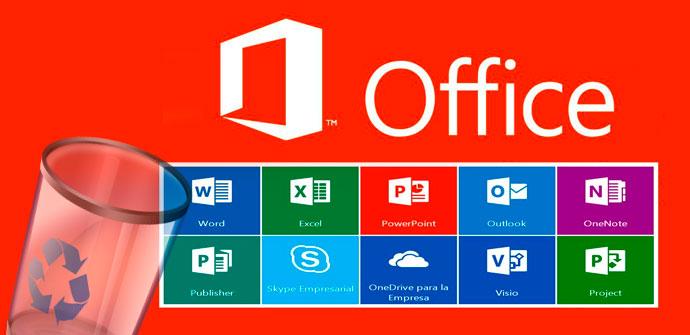Office es un programa que ofrece un sin fin de herramientas necesarias en el día de cada persona, entre las cuales podemos mencionar: Word, Excel, Publisher, entre otros. No obstante, estas a veces empiezan a presentar problemas al ejecutarse, esto puede verse asociado a múltiples causas. Si usted ya se encuentra presentando alguna de ellas, no se altere, en el artículo que le traemos hoy le explicaremos cómo desinstalarlo.
Indice De Contenido
¿Cuáles son los pasos para Desinstalar office manualmente?
Como se le mencionó antes, el programa Office ofrece numerosas herramientas para que pueda realizar cualquier tipo de trabajo requerido, pero en algunas ocasiones estas pueden presentar fallas que lo que hacen es entorpecerlo. Si usted ya se ha hartado de estas fallas, es hora que desinstale el programa.
En el artículo que le traemos el día de hoy le explicaremos cómo hacerlo de manera manual desde Windows o en una computadora Mac. Es importante destacar que el método manual de desinstalación resulta ser el más apropiado de emplear, puesto que le permite ver qué va eliminando y desinstalando en cada paso.
Desinstalar por medio del Panel de control en Windows
- Lo primero que debe hacer es acceder al Panel de control. Para poder ingresar al mismo, haga click en el Inicio de Windows y en el buscador escriba su nombre y presione en el resultado arrojado.
- Cuando ya esté dentro del Panel de control, deberá ingresar al apartado de Programas haciendo click en él, y acto seguido haga click en en el enlace Añadir o Quitar programas.
- Al ingresar se le desplegará la lista de programas y aplicaciones instaladas en su computador, deberá localizar entre ellas a Office, y una vez encontrado hacer click en el botón de Desinstalar.
- Por último, reinicie su equipo para que así los cambios ejecutados se guarden y quede libre su computador de Office.
Desinstalar manualmente en una computadora Mac
- En el caso de tener una computadora Mac, el primer paso que debe realizar es entrar en la herramienta de Finder en la barra de tareas, dentro de esta le aparecerán una serie de opciones, haga click en Aplicaciones.
- Una vez dentro, haga click en el botón que dice Comando en el teclado y ahora, seleccione todas las aplicaciones de Microsoft Office.
- Para terminar, puede realizar la combinación de la tecla Ctrl y click del mouse, o puede hacer click con el botón derecho y seleccionar Mover a la Papelera en la lista del menú más adelante.
Ha sido todo por el artículo de hoy, esperamos que la información proporcionada le haya sido de gran utilidad y logre desinstalar su Office con éxito. Si desea conocer como desinstalar otras aplicaciones, programas o cuentas, siga leyendo nuestro blog. Le recomendamos echar un vistazo a los siguientes artículos: Desinstalar Windows 7 y Desinstalar Windows Defender en Windows 7